在本程序中,您會執行 Costing 來確定製造多本體零件的成本。
- 在 Costing 工作窗格中,檢查本體清單。
清單中有四個本體。 您可以在 FeatureManager 設計樹狀結構中檢視這些本體。 本體的類型決定在成本估計中參考的 Costing 範本。 Costing 會自動辨識鈑金本體。 您必須為零件中其他類型的本體指定本體類型。
- 為零件上的每個本體選擇本體類型:
- 在 Costing 工作窗格中的本體清單下,選擇除料-伸長4。
所選本體會在圖面中強調顯示。
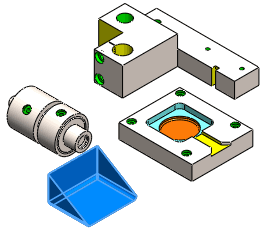
針對本體類型,會自動選取鈑金。 也會指定本體材料。
- 在 Costing 工作窗格的本體清單下,選擇 CBORE for M6 Hex Head Bolt2,然後針對本體類型,選擇機器加工。
已指定材料。
- 在 Costing 工作窗格的本體清單下,選取導角2,然後針對本體類型,選擇機器加工。
已指定材料。
- 直接輸入 Actual Cost Body的成本:
- 在 Costing 工作窗格的本體清單下,選擇 Actual Cost Body。
- 針對 Type of body,選擇自訂,然後針對自訂成本,輸入 10。
Costing 工具不會計算自訂本體的成本。 因此,您會輸入本體而非材料的成本。
在您為零件中的每個本體指定本體類型之後,綠色訊息區域會指示您可以開始成本估計。
若要在計算成本之前排除一或多個本體的成本,請選擇本體,然後按一下排除。
-
按一下開始成本估計。
CostingManager 會將本體及其類型與材料顯示在其適當的資料夾中。 如果您從成本計算中排除本體,它會顯示在無指定成本  資料夾中。 排除的本體會在圖面中隱藏。 設置
資料夾中。 排除的本體會在圖面中隱藏。 設置  資料夾中有零件階層而非本體階層的設置成本。 自訂操作
資料夾中有零件階層而非本體階層的設置成本。 自訂操作  資料夾位於零件階層。
資料夾位於零件階層。
設置成本衍生自您在範本中指定的設置時間。
- 在 CostingManager 中,展開鈑金本體。
在鈑金零件中,會列出除料-伸長4。 當您展開除料-伸長4 時,您可以看到本體的估計成本,以及套用至成本估計的範本。
- 請保持此零件與 Costing 工作窗格開啟,以便在下一個程序中使用。